Πώς μπορώ να δημιουργήσω αντίγραφα ασφαλείας του iPhone όταν ξέχασα τον κωδικό πρόσβασης. Ξέρω πώς να επαναφέρω το iPhone, αλλά πριν από αυτό, πρέπει να το δημιουργήσω αντίγραφα ασφαλείας, επειδή έχω δεδομένα στο κλειδωμένο iPhone που θέλω να κρατήσω. Παρακαλώ πείτε μου κάθε δυνατή λύση και σας ευχαριστώ εκ των προτέρων.

Κάποιος μπορεί να προσπαθήσει ή σχεδιάζει να χρησιμοποιήσει το iTunes δημιουργήστε αντίγραφα ασφαλείας για το iPhone. Ωστόσο, το iTunes δεν μπορεί να αναγνωρίσει το κλειδωμένο iPhone. Έτσι χρειάζεστε λογισμικό τρίτων για να βοηθήσετε. Εάν έχετε συνδέσει το iPhone σας με υπολογιστή στο παρελθόν, μπορείτε να το χρησιμοποιήσετε FoneLab, ένα επαγγελματικό και αξιόπιστο εργαλείο iPhone Data Backup, για να δημιουργείτε αντίγραφα ασφαλείας όλων των σημαντικών δεδομένων σας σε κλειδωμένο iPhone απευθείας. Μπορεί να σας βοηθήσει να αποκτήσετε πρόσβαση σε δεδομένα στο κλειδωμένο iPhone σας, να κάνετε προεπισκόπηση και να ανακτήσετε επαφές, μηνύματα, σημειώσεις και άλλα περιεχόμενα χωρίς το iTunes.
Εάν το iPhone σας δεν είναι κλειδωμένο και θέλετε να δημιουργήσετε αντίγραφα ασφαλείας για ένα κανονικό iPhone, απλώς επισκεφθείτε: εφεδρικές επαφές iPhone σε υπολογιστή.
| Υποστηριζόμενα ανακτημένα δεδομένα από iPhone / iPad / iPod | ||||
|---|---|---|---|---|
| Υποστηριζόμενες συσκευές iOS | Υποστηριζόμενες συσκευές iOS | |||
| iPhone 15 Pro Max/15 Pro/15 Plus/15, iPhone 14 Pro Max/14 Pro/14 Plus/14, iPhone 13 Pro Max/13 Pro/13/13 mini, iPhone 12 Pro Max/12 Pro/12/12 mini, iPhone 11 Pro Max/11 Pro/11, iPhone XS, iPhone XS Max, iPhone XR, iPhone X, iPhone 8, iPhone 8 Plus/8, iPhone 7 Plus/7, iPhone SE, iPhone 6s/6s Plus, iPhone 6/6 Plus, iPhone 5s/5c/5, iPhone 4s, iPad Pro, iPad Air 2/1iPad mini 4/3/2/1, iPad 4/3/2, iPod touch 5, iPod touch 6 | iPhone 4, iPhone 3GS, iPad 1, iPod touch 4 | |||
| Ανακτήσιμα δεδομένα κειμένου | Ανακτήσιμα δεδομένα κειμένου | |||
| ✓ Επαφές ✓ Μήνυμα ✓ WhatsApp ✓ Ιστορικό κλήσεων ✓ Σημείωση ✓ Υπενθύμιση ✓ Ημερολόγιο ✓ Σελιδοδείκτης Safari ✓ Ιστορικό Safari |
✓ Επαφές ✓ Μήνυμα ✓ WhatsApp ✓ Ιστορικό κλήσεων ✓ Σημείωση ✓ Υπενθύμιση ✓ Ημερολόγιο ✓ Σελιδοδείκτης / Ιστορικό Safari ✓ Έγγραφα εφαρμογής |
|||
| Υποστηριζόμενα δεδομένα πολυμέσων | Υποστηριζόμενα δεδομένα πολυμέσων | |||
| Τα αρχεία πολυμέσων μπορούν να ανακτηθούν από αντίγραφα ασφαλείας iTunes ή iCloud. Μπορείτε να λάβετε τις μικρογραφίες φωτογραφιών και βίντεο μόνο όταν μεταβείτε στην επιλογή "Ανάκτηση από συσκευή iOS". | ✓ Ρολό κάμερας ✓ Ροή φωτογραφιών ✓ Βιβλιοθήκη φωτογραφιών ✓ Φωνητικά υπομνήματα ✓ Συνημμένα μηνυμάτων ✓ Συνημμένα WhatsApp ✓ Φωνητικό ταχυδρομείο ✓ Φωτογραφίες εφαρμογής ✓ Εφαρμογές Aideos ✓ Βίντεο εφαρμογής |
|||
Βήμα 1Κάντε λήψη της δωρεάν δοκιμαστικής έκδοσης του iPhone Data Recovery παραπάνω για να δοκιμάσετε. Εκκινήστε αυτό το πρόγραμμα αφού το εγκαταστήσετε. Συνδέστε το iPhone σας στον υπολογιστή και θα δείτε τη διεπαφή όπως παρακάτω. Για χρήστες iPhone, απλώς κάντε κλικ στο κουμπί "Έναρξη σάρωσης" στον πίνακα "Ανάκτηση από συσκευή iOS" για να ξεκινήσετε τη σάρωση του κλειδωμένου iPhone.
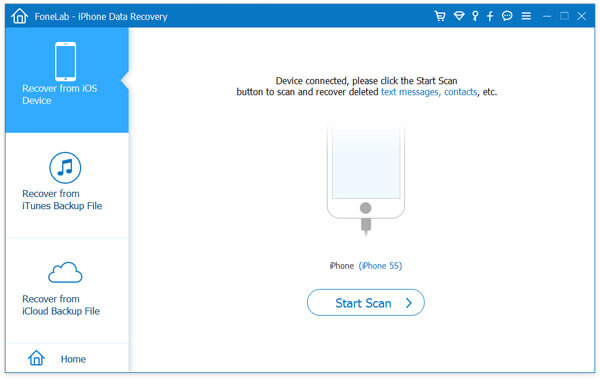
Βήμα 2Για χρήστες iPhone 4 / 3GS, απλώς ακολουθήστε τις οδηγίες που σας δείχνει το πρόγραμμα για να ξεκινήσετε τη σάρωση του κλειδωμένου iPhone.

◆ Κρατήστε το κλειδωμένο iPhone σας και κάντε κλικ στο κουμπί "Έναρξη σάρωσης".
◆ Πατήστε παρατεταμένα τα κουμπιά Power και Home ταυτόχρονα για ακριβώς 10 δευτερόλεπτα.
◆ Απελευθερώστε το κουμπί λειτουργίας και κρατήστε πατημένο το κουμπί Home για άλλα 10 δευτερόλεπτα.
Σημείωση: Για αυτό το λογισμικό που ανιχνεύει με επιτυχία το iPhone σας στο βήμα 1 και στο βήμα 2, πρέπει να βεβαιωθείτε ότι το iPhone σας έχει συνδεθεί με επιτυχία σε αυτόν τον υπολογιστή και πατήστε "Εμπιστοσύνη" για να εξουσιοδοτήσετε την άδεια αυτού του υπολογιστή.
Βήμα 3Όταν ολοκληρωθεί η σάρωση, όλο το περιεχόμενο στο iPhone σας θα εμφανίζεται σε σαφείς κατηγορίες. Επιλέξτε τα δεδομένα για τα οποία θέλετε να δημιουργήσετε αντίγραφα ασφαλείας.

Βήμα 4κάντε κλικ στο κουμπί "Ανάκτηση" για να αποθηκεύσετε όλα τα δεδομένα από το κλειδωμένο iPhone στον υπολογιστή σας με ένα κλικ.


Μπορεί να ξεκλειδωθεί ένα απενεργοποιημένο iPhone;
Όχι. Δεν μπορείτε να ξεκλειδώσετε ένα απενεργοποιημένο iPhone. Αλλά μπορείτε να χρησιμοποιήσετε το Finder, το iTunes, το iCloud ή τη λειτουργία ανάκτησης για να διαγράψετε το iPhone σας. Στη συνέχεια, ανακτήστε τα δεδομένα του iPhone σας με ένα αντίγραφο ασφαλείας iTunes ή αντίγραφο ασφαλείας iCloud.
Μπορώ να επαναφέρω το iPhone μου ενώ είναι απενεργοποιημένο;
Ναί. Μπορείτε να χρησιμοποιήσετε το iTunes για να επαναφέρετε ένα απενεργοποιημένο iPhone και να επαναφέρετε τα δεδομένα από ένα πρόσφατο αντίγραφο ασφαλείας. Ή μπορείτε να επαναφέρετε το απενεργοποιημένο iPhone από την ιστοσελίδα Find My iPhone της Apple.
Πώς μπορώ να δω αν το iPhone μου είναι ξεκλειδωμένο;
Μπορείτε να μεταβείτε στις Ρυθμίσεις> Κινητό> Δεδομένα κινητής τηλεφωνίας. Εάν υπάρχει μια επιλογή για Επιλογές κυψελοειδών δεδομένων, τότε το iPhone σας είναι πιθανώς ξεκλειδωμένο.
Σε αυτό το άρθρο, μιλάμε κυρίως για το πώς να δημιουργία αντιγράφων ασφαλείας δεδομένων από ένα κλειδωμένο iPhone.
Εάν το iPhone σας είναι κλειδωμένο για Apple ID κλαπεί ή το iPhone κλειδωμένο για ιούς τηλεφώνου ή επίθεση χάκερ, μπορείτε να ακολουθήσετε τον παραπάνω τρόπο για να δημιουργήσετε αντίγραφα ασφαλείας των σημαντικών δεδομένων σας αυτήν τη στιγμή. Αν μόνο ξέχασα τον κωδικό πρόσβασής σας στο iPhone, βρείτε τις λύσεις εδώ.